Dieser Beitrag wurde seit einem Jahr nicht mehr aktualisiert. Im Internet ist das manchmal eine halbe Ewigkeit. Es kann daher sein, dass die Informationen und Links nicht mehr aktuell sind.
Einige homee Nutzer besitzen auch Philips Hue Lampen und würden diese gerne ohne den Zigbee Würfel über homee steuern. Mit Einschränkungen lässt sich dies über die kürzlich vorgestellten virtuellen Geräte lösen.
Installation des Plugins
Die Voraussetzungen zum Einsatz von virtuellen Geräten in homee und eine Anleitung zur Konfiguration habe ich vor kurzem im Post Virtuelle Geräte in homee beschrieben. Zusätzlich werden Hue-Lampen und eine Hue-Bridge benötigt. Ein Einsteiger Set mit 3 Lampen und einer Bridge ist meist eine gute Wahl.
Zur Kommunikation mit den Hue Lampen über die Hue-Bridge benötigen wir noch ein weiteres Plugin für Node-RED, was wir mit folgenden Befehlen installieren.
cd ~/.node-red
npm install node-red-contrib-hueplus
Erstellen des Flows
Für jede Lampe nutzen wir ein virtuelles Gerät und eine Funktion zum Festlegen der Parameter. Diese verbinden wir mit dem Hue-Set-Node.

homee Hue Flow
Den Hue-Node muss zunächst konfiguriert werden. Als erstes vergeben wir einen Namen und richten über den markierten Button eine neue Hue-Bridge ein.
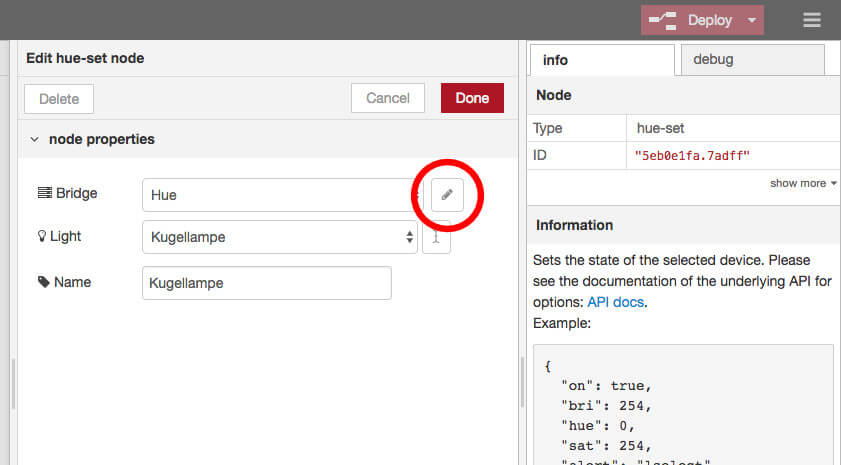
Konfiguration des Hue Nodes 1
Über die Lupe [1] wird die Hue-Bridge automatisch gesucht und kann über das Dropdown-Menü ausgewählt werden. Anschließend muss der Knopf auf der Bridge und danach der Button [2] beim Api-Key angeklickt werden. Jetzt sollte der Schlüssel im Feld erscheinen. Wenn nach dem Speichern alles geklappt hat, lässt sich die Lampe im Feld “Light” auswählen.
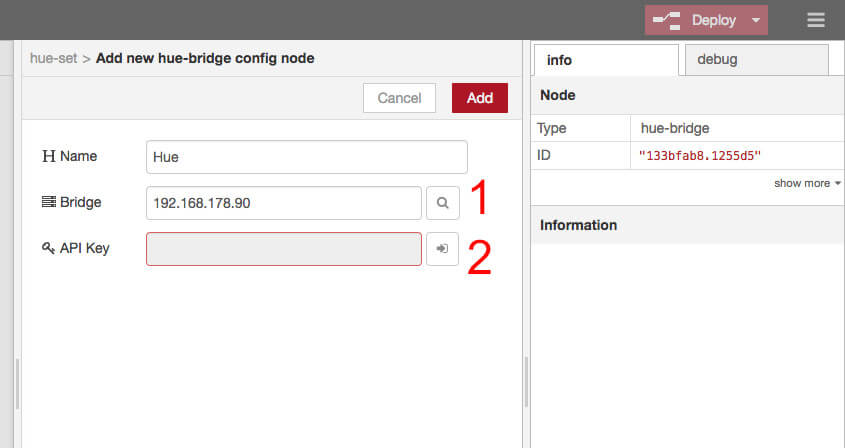
Konfiguration des Hue Nodes 2
In den Funktions-Node fügen wir folgendes ein:
var payload = {
"on": msg.payload === 'on',
"bri": 100,
"hue": 120,
"sat": 100
}
msg.payload = payload;
return msg;
Wenn der Payload on gesendet wird, sorgt die Funktion für das Einschalten der Hue Lampe. Beim Payload off wird die Lampe ausgeschaltet. Die Werte können natürlich angepasst werden, so dass die Lampe in Deiner Wunschfarbe und der gewünschten Helligkeit leuchtet. Welche Parameter verwendet werden können, kannst du hier nachlesen.
Der gesamte Flow sieht dann so aus:

homee Hue Flow
Anstelle einer einzelnen Lampe können auch Sets bzw. Räume über das Plugin angesprochen werden.
Mit dieser Variante lässt sich die Hue-Bridge weiter nutzen. Allerdings können die Lampen in homee nur ein- und ausgeschaltet werden. Farbe und Helligkeit müssen über den Node-RED Flow voreingestellt werden.

